Cómo reiniciar un iPhone
Enlaces rápidos
- Reinicia tu iPhone con Siri
- Reinicia tu iPhone apagándolo y encendiéndolo nuevamente
- Cómo forzar el reinicio de un iPhone después de que falla
- ¿Con qué frecuencia debes reiniciar tu iPhone?
- Cómo detener el bucle de arranque del iPhone
Reinicia tu iPhone con Siri
La forma más fácil de reiniciar tu iPhone es usando Siri. Todo lo que necesitas hacer es emitir un comando de voz y confirmarlo. Tu teléfono inteligente se encargará del resto (no es necesario mantener presionado ningún botón).
Para hacer esto, dile a Siri "reiniciar mi iPhone" y toca "Sí" en la confirmación que aparece en la pantalla. Para que esto funcione, necesitarás tener algún método para hablar con Siri habilitado en Configuración > Siri y Búsqueda.
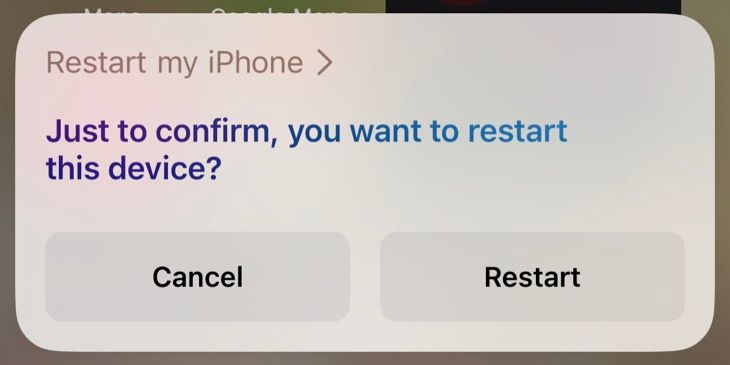
Puedes decir "Hola Siri" o simplemente "Siri" para despertar al asistente, mantén presionado el botón lateral (en modelos Face ID como el iPhone X y el iPhone 11 o posterior), o presione y mantenga presionado el botón Inicio en modelos con un botón Inicio debajo de la pantalla.
Una vez que hayas confirmado que deseas que tu iPhone se reinicie, siéntate y espera a que se complete el proceso. Una vez que vea la pantalla de bloqueo, puede ingresar su contraseña y usar su iPhone nuevamente.
Reinicia tu iPhone apagándolo y encendiéndolo nuevamente
A diferencia de una Mac o una PC con Windows, no existe la opción "Reiniciar" en un iPhone. Deberás apagar tu iPhone y encenderlo nuevamente para reiniciar. Las instrucciones para hacer esto varían según el dispositivo que posea.
Reiniciar un iPhone con Face ID
Si su iPhone usa Face ID (y tiene una "muesca" o "isla dinámica" en la parte superior de la pantalla), puede apagarlo haciendo manteniendo presionado el botón lateral y cualquiera de los botones de volumen. Esto se aplica a todos los modelos de iPhone desde iPhone X y superiores.
El dispositivo vibrará y mostrará el control deslizante "Deslizar para apagar". Desliza este control deslizante hacia la derecha y espera a que tu iPhone se apague. Es posible que tengas que esperar unos 30 segundos para apagarlo por completo.
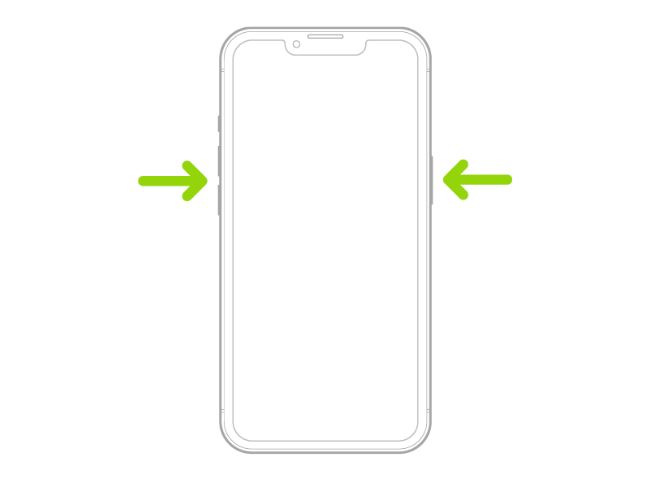
Una vez que tu iPhone esté apagado, mantén presionado el botón lateral nuevamente hasta que veas aparecer el logotipo blanco de Apple en la pantalla. Tu iPhone ahora comenzará a iniciarse. Si no ves el logo blanco de Apple, espera un poco más y vuelve a intentarlo. Ingrese su contraseña para comenzar a usar su iPhone nuevamente.
Reiniciar un iPhone con un botón de inicio
Si su iPhone tiene un botón de inicio debajo de la pantalla (incluidos los modelos Touch ID y no Touch ID), presione y mantenga presionado el botón lateral, luego Deslice el control deslizante "Deslizar para apagar" hacia la derecha. Es posible que algunos modelos mucho más antiguos solo tengan un botón en la parte superior del dispositivo. Esto se aplica al iPhone 8 y anteriores, así como al iPhone SE de segunda y tercera generación.
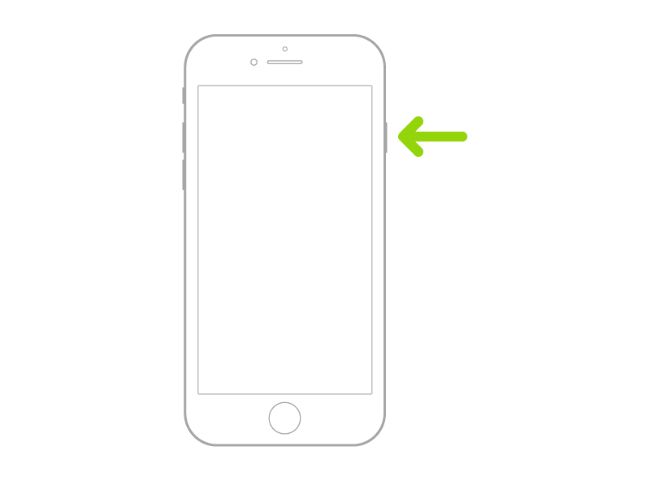
Espere a que su iPhone se apague por completo, luego presione y mantenga presionado el botón lateral (o superior) para iniciarlo. Sabrás que está funcionando si ves el logotipo blanco de Apple. Ahora ingresa tu contraseña para comenzar a usar tu iPhone nuevamente.
Cómo forzar el reinicio de un iPhone después de que falla
Si su iPhone deja de responder, es posible que se haya bloqueado por completo. En lugar de esperar a que se quede sin batería, puedes forzar un reinicio para que todo vuelva a funcionar. Debe hacer esto siempre que su iPhone no responda por completo a la entrada, en circunstancias en las que la pantalla se haya congelado o cuando las instrucciones estándar de reinicio o apagado no funcionen.
Los métodos siguientes dependen de saber qué modelo de iPhone tienes. Desafortunadamente, verificar su modelo en la aplicación Configuración generalmente es imposible cuando su iPhone no responde.
Siempre puedes consultar la aplicación Buscar mi, que también está disponible en iCloud.com, o puedes consultar tu Mac o iPad (en Configuración (Sistema) > Tu nombre y luego revisa la sección "Dispositivos") para ver que modelo tienes.
No vas a romper nada al hacer esto, especialmente no un iPhone que ya necesita un reinicio forzado.
Forzar reinicio de un iPhone con Face ID, iPhone 8, iPhone SE (segunda y tercera generación) o posterior
Si tienes un iPhone con Face ID que tiene una "muesca" En la parte superior de la pantalla, el iPhone 8, un iPhone SE de segunda o tercera generación lanzado en 2020 y 2022 respectivamente, puede forzar el reinicio de su dispositivo presionando una serie de botones.
Primero, presione y suelte el botón para subir el volumen, luego presione y suelte el botón para bajar el volumen. Finalmente, mantenga presionado el botón lateral hasta que vea el logotipo de Apple. Suelta el botón lateral y espera a que tu iPhone se reinicie.
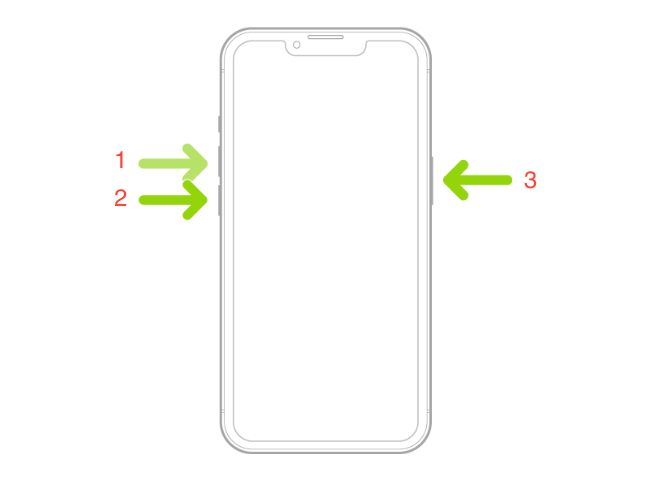
Deberás actuar rápidamente al presionar los botones. Si no funciona la primera vez, sigue intentándolo. Si está convencido de que lo hizo bien, es posible que tenga un modelo de iPhone diferente, así que pruebe las instrucciones a continuación.
Forzar reinicio de un iPhone 7
El iPhone 7 es el único modelo con instrucciones únicas para forzar un reinicio. Afortunadamente, esto es bastante fácil de lograr. Mantenga presionados los botones para bajar el volumen y los botones laterales (suspensión/activación). Luego, suéltalos cuando aparezca el logotipo de Apple.
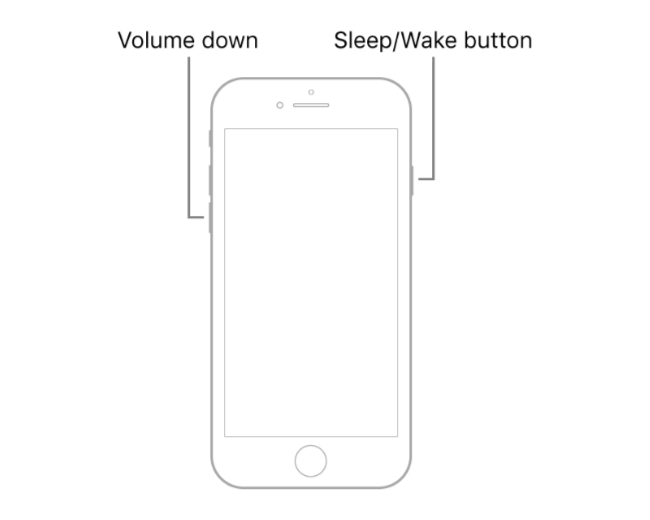
Tu iPhone ahora debería reiniciarse. Si no pasa nada, inténtalo de nuevo. Si aún no tienes suerte, prueba las otras instrucciones aquí en caso de que estés usando un modelo de iPhone diferente.
Forzar reinicio de iPhone 6s, iPhone SE (primera generación) y versiones anteriores
Si tienes un modelo de iPhone antiguo con un botón de Inicio físico móvil, puedes forzar el reinicio de tu teléfono inteligente manteniendo presionado el botón Botón Inicio y el botón Suspender/Activar hasta que vea aparecer el logotipo de Apple.
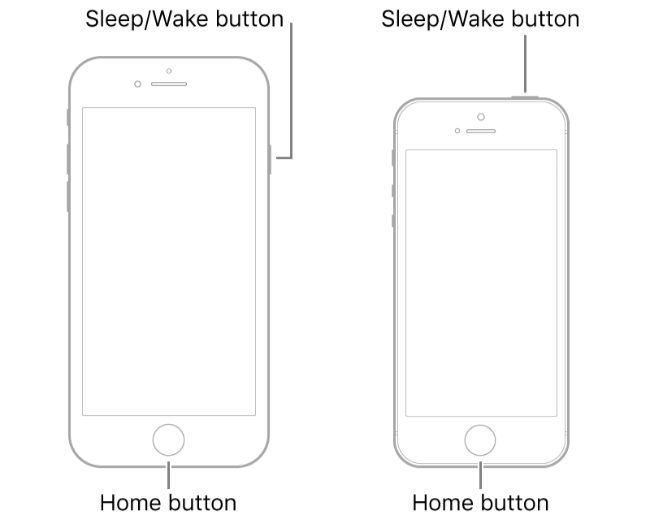
Dependiendo de su dispositivo, el botón Suspender/Activar puede estar en el costado o en la parte superior del dispositivo.
¿Con qué frecuencia debes reiniciar tu iPhone?
No necesitas reiniciar tu iPhone con mucha frecuencia. En términos generales, iOS debería permanecer estable y receptivo incluso después de semanas o meses de uso.
A veces, es posible que encuentres problemas que requieran un reinicio. Por ejemplo, si un servicio o característica "principal" de iOS no funciona, esto podría sugerir que algún aspecto del sistema operativo ha fallado. Reiniciar tu iPhone puede ayudar.
Algunos ejemplos incluyen no poder realizar una llamada telefónica, encontrar una "pantalla negra" al intentar usar la cámara, comportamiento defectuoso al desplazarse por las aplicaciones o notificaciones que no aparecen en absoluto. Otros problemas podrían ser movimientos entrecortados al desplazarse, audio entrecortado o con fallas, o pausas prolongadas al iniciar aplicaciones.
Algunos problemas de conectividad también se pueden resolver reiniciando, particularmente los servicios celulares que no responden. Primero debes intentar activar y desactivar el Modo avión para restablecer la conexión entre tu iPhone y tu operador, pero si eso no funciona, intenta reiniciar. También puede valer la pena intentarlo si tienes problemas persistentes con Wi-Fi o Bluetooth.
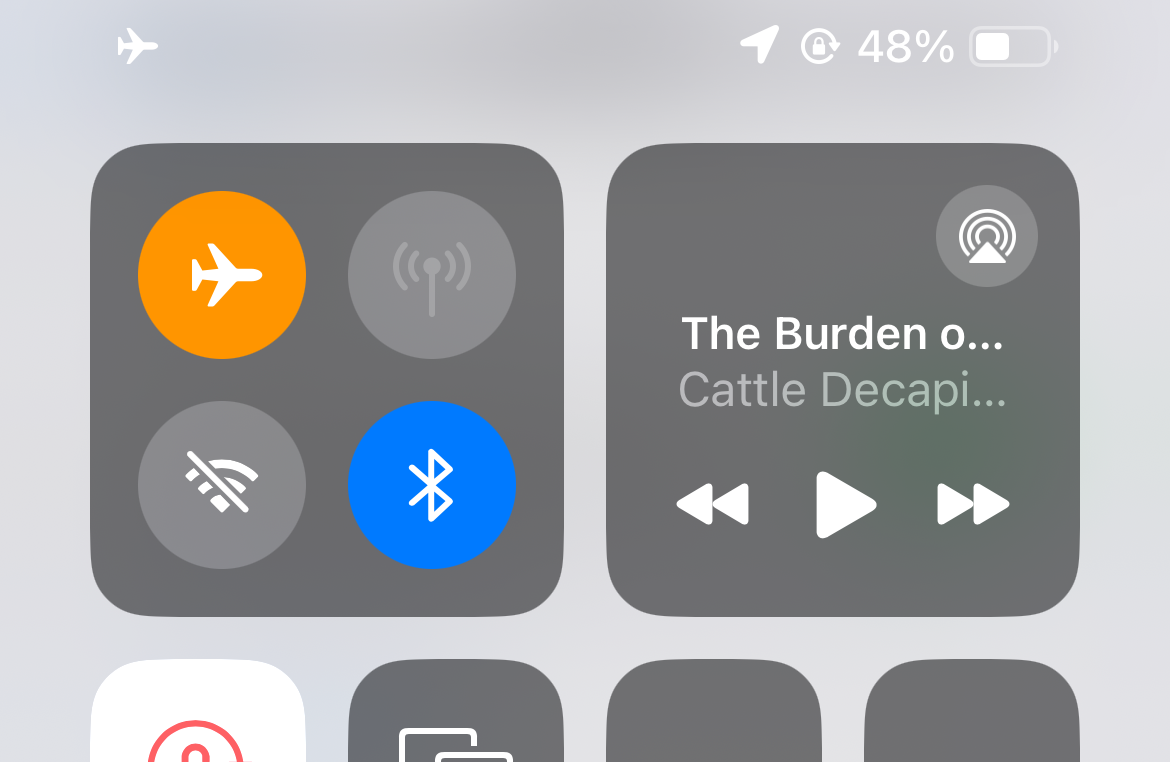
Si el problema parece estar relacionado con una aplicación de terceros (por ejemplo, Facebook), el problema puede persistir incluso después de reiniciar. Es posible que algunos problemas con estas aplicaciones se resuelvan, pero es posible que desees profundizar un poco más en el problema e intentar eliminar y reinstalar las aplicaciones que se comportan mal.
No es necesario reiniciar tu iPhone de forma rutinaria. La mayoría de los usuarios sólo terminan reiniciando sus dispositivos debido a actualizaciones de software o cuando se están quedando sin batería.
Cómo detener el bucle de arranque del iPhone
Hacer que tu iPhone se reinicie es una cosa, pero reiniciarlo repetidamente es un tema completamente diferente. Este problema se conoce como bucle de arranque y tiene un conjunto de soluciones independiente.
Puede comenzar utilizando el método de reinicio forzado anterior. Sin embargo, es posible que tengas que poner tu iPhone en modo DFU presionando un conjunto preciso de botones para realizar una solución de recuperación avanzada de bajo nivel.
Si tu iPhone es especialmente antiguo y nada parece ayudar, puede que sea el momento de actualizarlo.
Tus cambios se han guardado
Se envió el correo electrónico
El correo electrónico ya se envió
Verifique su dirección de correo electrónico.
Enviar correo electrónico de confirmaciónHas alcanzado el máximo de temas seguidos en tu cuenta.
Administrar Tu lista Seguir Seguido Seguir con notificaciones Seguir Dejar de seguir-
 ¿El disco duro externo ralentiza la PC? ¡Arreglalo fácilmente ahora!Si su disco duro externo ralentiza su PC, su eficiencia en el trabajo o su experiencia de entretenimiento se verán muy afectadas. Aquí, este tutorial ...Tutoriales de software Publicado el 2024-12-23
¿El disco duro externo ralentiza la PC? ¡Arreglalo fácilmente ahora!Si su disco duro externo ralentiza su PC, su eficiencia en el trabajo o su experiencia de entretenimiento se verán muy afectadas. Aquí, este tutorial ...Tutoriales de software Publicado el 2024-12-23 -
 Cómo solucionar el bloqueo de conexión a tierra en la PC: aquí hay una guía completaGrounded es uno de los juegos de aventuras y supervivencia más conocidos. Aunque el juego ofrece una experiencia de juego fluida, los jugadores de PC ...Tutoriales de software Publicado el 2024-12-22
Cómo solucionar el bloqueo de conexión a tierra en la PC: aquí hay una guía completaGrounded es uno de los juegos de aventuras y supervivencia más conocidos. Aunque el juego ofrece una experiencia de juego fluida, los jugadores de PC ...Tutoriales de software Publicado el 2024-12-22 -
 ¿CS2 no puede cargar el motor del módulo 2? Aquí hay algunas correccionesCounter-Strike 2 es un juego popular jugado por muchos jugadores. ¿Eres uno de ellos? Si es así, a veces puede encontrar algunos errores, como que CS...Tutoriales de software Publicado el 2024-12-12
¿CS2 no puede cargar el motor del módulo 2? Aquí hay algunas correccionesCounter-Strike 2 es un juego popular jugado por muchos jugadores. ¿Eres uno de ellos? Si es así, a veces puede encontrar algunos errores, como que CS...Tutoriales de software Publicado el 2024-12-12 -
 La impresora imprime documentos de media página: 6 soluciones sencillasRead our disclosure page to find out how can you help MSPoweruser sustain the editorial team Read more ...Tutoriales de software Publicado el 2024-11-25
La impresora imprime documentos de media página: 6 soluciones sencillasRead our disclosure page to find out how can you help MSPoweruser sustain the editorial team Read more ...Tutoriales de software Publicado el 2024-11-25 -
 El puerto HDMI no funciona en Windows 11: 5 soluciones simplesLea nuestra página de divulgación para descubrir cómo puede ayudar a MSPoweruser a mantener el equipo editorial. Leer más ...Tutoriales de software Publicado el 2024-11-25
El puerto HDMI no funciona en Windows 11: 5 soluciones simplesLea nuestra página de divulgación para descubrir cómo puede ayudar a MSPoweruser a mantener el equipo editorial. Leer más ...Tutoriales de software Publicado el 2024-11-25 -
 El Explorador de archivos sigue fallando en Windows 10: aquí se explica cómo solucionarloLea nuestra página de divulgación para descubrir cómo puede ayudar a MSPoweruser a mantener el equipo editorial. Leer más ...Tutoriales de software Publicado el 2024-11-25
El Explorador de archivos sigue fallando en Windows 10: aquí se explica cómo solucionarloLea nuestra página de divulgación para descubrir cómo puede ayudar a MSPoweruser a mantener el equipo editorial. Leer más ...Tutoriales de software Publicado el 2024-11-25 -
 ¿Instagram está retrasado? 6 formas de solucionarlo en dispositivos Android e iOSA veces las soluciones más simples son todo lo que necesitas. Si Instagram está retrasado, simplemente ciérrelo y vuelva a abrirlo. Ya sea que tenga ...Tutoriales de software Publicado el 2024-11-25
¿Instagram está retrasado? 6 formas de solucionarlo en dispositivos Android e iOSA veces las soluciones más simples son todo lo que necesitas. Si Instagram está retrasado, simplemente ciérrelo y vuelva a abrirlo. Ya sea que tenga ...Tutoriales de software Publicado el 2024-11-25 -
 Cómo arreglar el historial del portapapeles roto en Windows 11El historial del portapapeles es una función útil en Windows, ya que te permite ver y acceder a fragmentos de contenido que has copiado en el pasado, ...Tutoriales de software Publicado el 2024-11-22
Cómo arreglar el historial del portapapeles roto en Windows 11El historial del portapapeles es una función útil en Windows, ya que te permite ver y acceder a fragmentos de contenido que has copiado en el pasado, ...Tutoriales de software Publicado el 2024-11-22 -
 5 soluciones para el error de macros bloqueadas de Microsoft en Excel para WindowsSolución 1: desbloquear el archivo Microsoft Excel puede bloquear macros para una hoja de cálculo si la obtuvo de otra computadora o de Internet. Si e...Tutoriales de software Publicado el 2024-11-19
5 soluciones para el error de macros bloqueadas de Microsoft en Excel para WindowsSolución 1: desbloquear el archivo Microsoft Excel puede bloquear macros para una hoja de cálculo si la obtuvo de otra computadora o de Internet. Si e...Tutoriales de software Publicado el 2024-11-19 -
 ¿Planet Coaster 2 falla o no se inicia? Aquí tienes una guíaProbablemente hayas oído hablar de Planet Coaster 2 si eres fanático de los juegos. Si tu Planet Coaster 2 sigue fallando mientras juegas, ¿cómo pued...Tutoriales de software Publicado el 2024-11-18
¿Planet Coaster 2 falla o no se inicia? Aquí tienes una guíaProbablemente hayas oído hablar de Planet Coaster 2 si eres fanático de los juegos. Si tu Planet Coaster 2 sigue fallando mientras juegas, ¿cómo pued...Tutoriales de software Publicado el 2024-11-18 -
 ¿Cómo solucionar el error OOBELANGUAGE en Windows? Guía de reparaciónCuando intentas configurar Windows 11/10, es posible que encuentres el error "Algo salió mal" con OOBELANGUAGE al seleccionar un idioma. Est...Tutoriales de software Publicado el 2024-11-18
¿Cómo solucionar el error OOBELANGUAGE en Windows? Guía de reparaciónCuando intentas configurar Windows 11/10, es posible que encuentres el error "Algo salió mal" con OOBELANGUAGE al seleccionar un idioma. Est...Tutoriales de software Publicado el 2024-11-18 -
 ¿No puedes ver fotos en los mensajes de tu iPhone? He aquí cómo solucionarlo¿La aplicación Mensajes de tu iPhone no carga las imágenes que recibiste a través de iMessage o MMS? Este es un problema bastante común, pero es basta...Tutoriales de software Publicado el 2024-11-18
¿No puedes ver fotos en los mensajes de tu iPhone? He aquí cómo solucionarlo¿La aplicación Mensajes de tu iPhone no carga las imágenes que recibiste a través de iMessage o MMS? Este es un problema bastante común, pero es basta...Tutoriales de software Publicado el 2024-11-18 -
 Cambié estas 10 configuraciones de Windows 11 para maximizar la duración de la batería de mi computadora portátilLas baterías de las computadoras portátiles se degradan con el tiempo y pierden su capacidad, lo que resulta en menos tiempo de actividad. Me enfrenté...Tutoriales de software Publicado el 2024-11-17
Cambié estas 10 configuraciones de Windows 11 para maximizar la duración de la batería de mi computadora portátilLas baterías de las computadoras portátiles se degradan con el tiempo y pierden su capacidad, lo que resulta en menos tiempo de actividad. Me enfrenté...Tutoriales de software Publicado el 2024-11-17 -
 ¿Cómo deshabilitar la contraseña después de la suspensión en Windows 11? ¡4 maneras!De forma predeterminada, Windows requiere que los usuarios inicien sesión nuevamente con la contraseña de la computadora después de salir del modo de ...Tutoriales de software Publicado el 2024-11-17
¿Cómo deshabilitar la contraseña después de la suspensión en Windows 11? ¡4 maneras!De forma predeterminada, Windows requiere que los usuarios inicien sesión nuevamente con la contraseña de la computadora después de salir del modo de ...Tutoriales de software Publicado el 2024-11-17 -
 Cómo reparar el error de imagen encuadernada no compatible: 4 formas efectivasExperimentar el error de imagen encuadernada no compatible en su PC con Windows puede ser bastante molesto y frustrante mientras trabaja o juega. ¿Cóm...Tutoriales de software Publicado el 2024-11-17
Cómo reparar el error de imagen encuadernada no compatible: 4 formas efectivasExperimentar el error de imagen encuadernada no compatible en su PC con Windows puede ser bastante molesto y frustrante mientras trabaja o juega. ¿Cóm...Tutoriales de software Publicado el 2024-11-17
Estudiar chino
- 1 ¿Cómo se dice "caminar" en chino? 走路 pronunciación china, 走路 aprendizaje chino
- 2 ¿Cómo se dice "tomar un avión" en chino? 坐飞机 pronunciación china, 坐飞机 aprendizaje chino
- 3 ¿Cómo se dice "tomar un tren" en chino? 坐火车 pronunciación china, 坐火车 aprendizaje chino
- 4 ¿Cómo se dice "tomar un autobús" en chino? 坐车 pronunciación china, 坐车 aprendizaje chino
- 5 ¿Cómo se dice conducir en chino? 开车 pronunciación china, 开车 aprendizaje chino
- 6 ¿Cómo se dice nadar en chino? 游泳 pronunciación china, 游泳 aprendizaje chino
- 7 ¿Cómo se dice andar en bicicleta en chino? 骑自行车 pronunciación china, 骑自行车 aprendizaje chino
- 8 ¿Cómo se dice hola en chino? 你好Pronunciación china, 你好Aprendizaje chino
- 9 ¿Cómo se dice gracias en chino? 谢谢Pronunciación china, 谢谢Aprendizaje chino
- 10 How to say goodbye in Chinese? 再见Chinese pronunciation, 再见Chinese learning

























